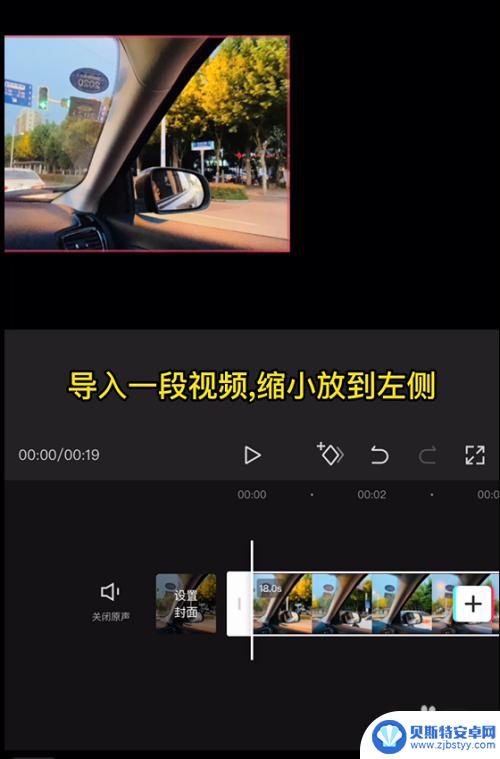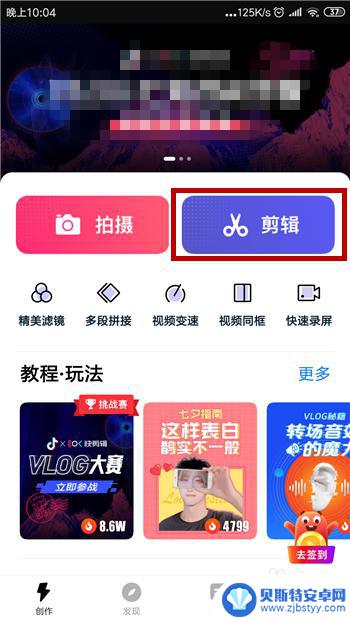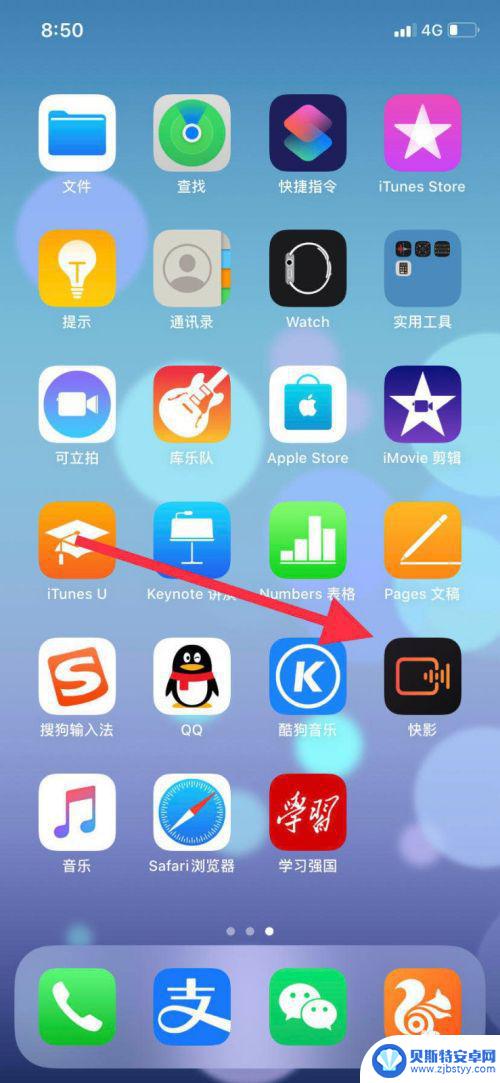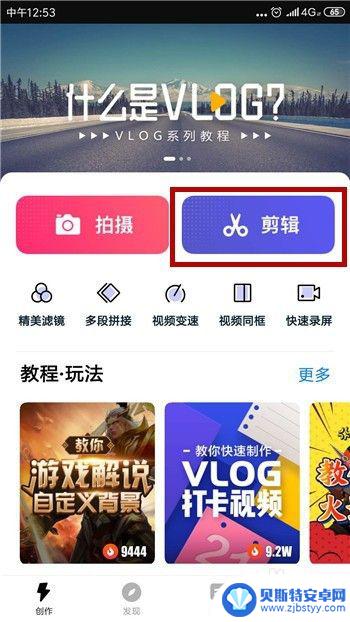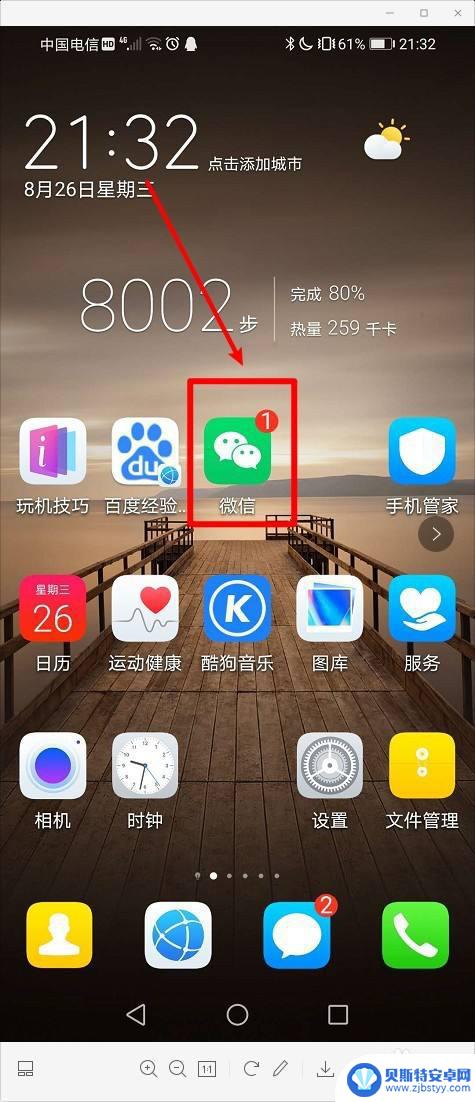苹果手机如何自动显示字幕 苹果手机视频自动添加字幕教程
苹果手机作为一款智能手机,拥有许多实用的功能,其中自动显示字幕和视频自动添加字幕功能备受用户青睐,通过这些功能,用户可以在观看视频或者进行视频通话时,更加方便地理解内容,尤其对于听力有障碍的人群来说,这些功能更是提升了手机的实用性和便利性。苹果手机如何自动显示字幕以及视频自动添加字幕的教程,让用户可以轻松地实现这些功能,为用户带来更加便捷的使用体验。通过本文我们将详细介绍如何设置和使用这些功能,让用户能够更好地利用苹果手机的智能功能。
苹果手机视频自动添加字幕教程
方法如下:
1.首先点击手机桌面中的快影。
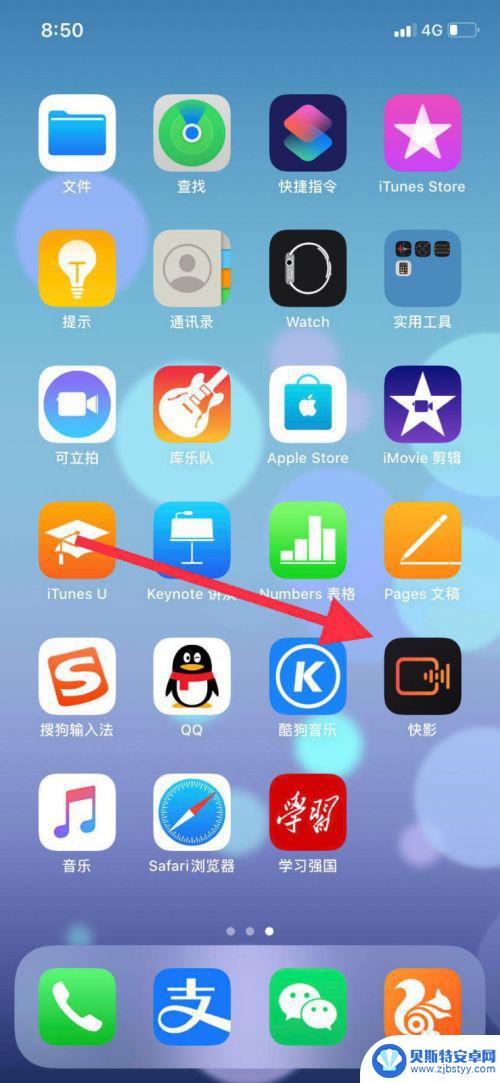
2.然后点击字幕识别。
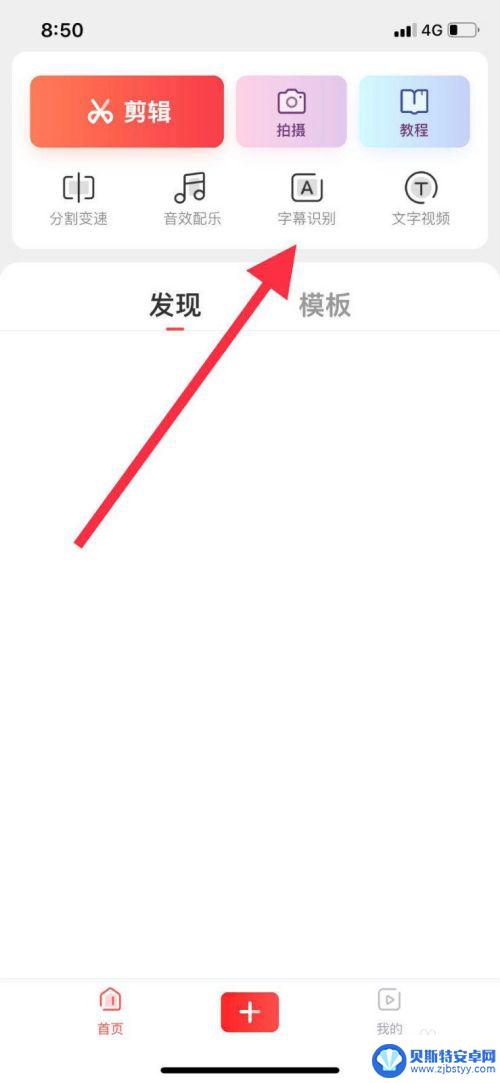
3.接着点击视频。
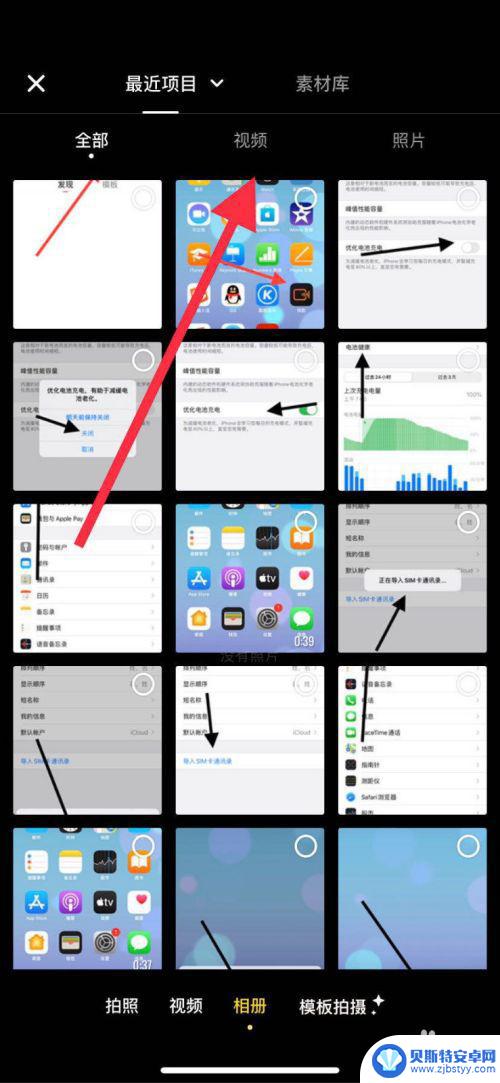
4.然后点击一个视频。
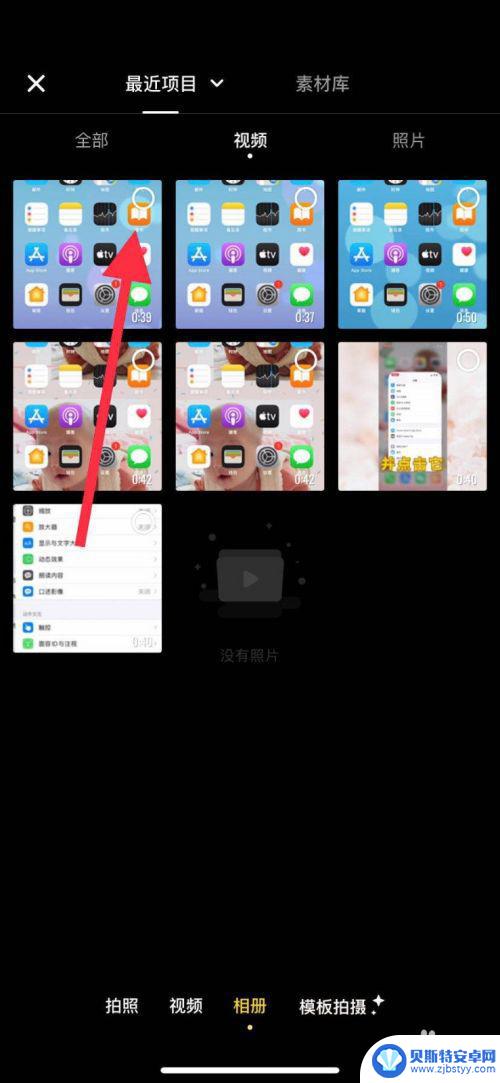
5.接着点击屏幕右下方的完成。
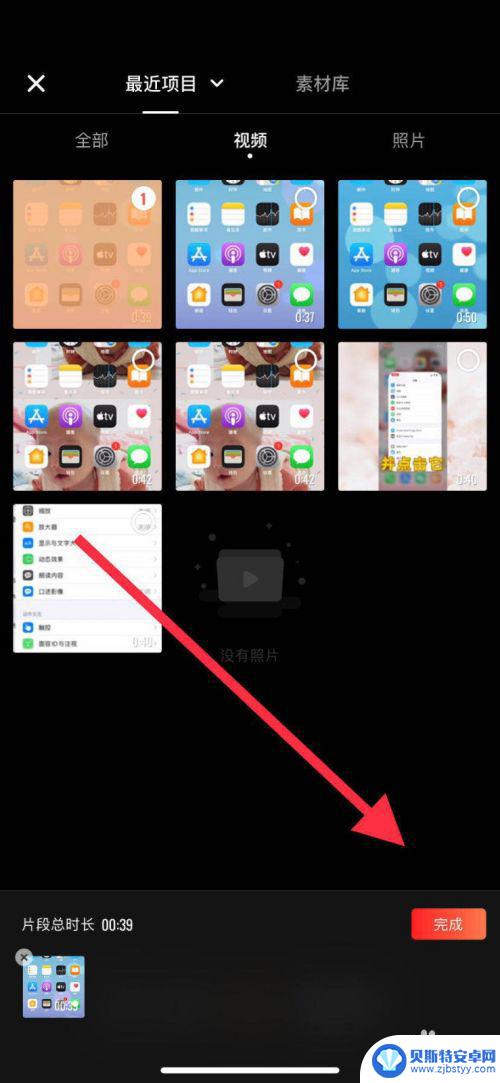
6.然后点击语音转字幕。
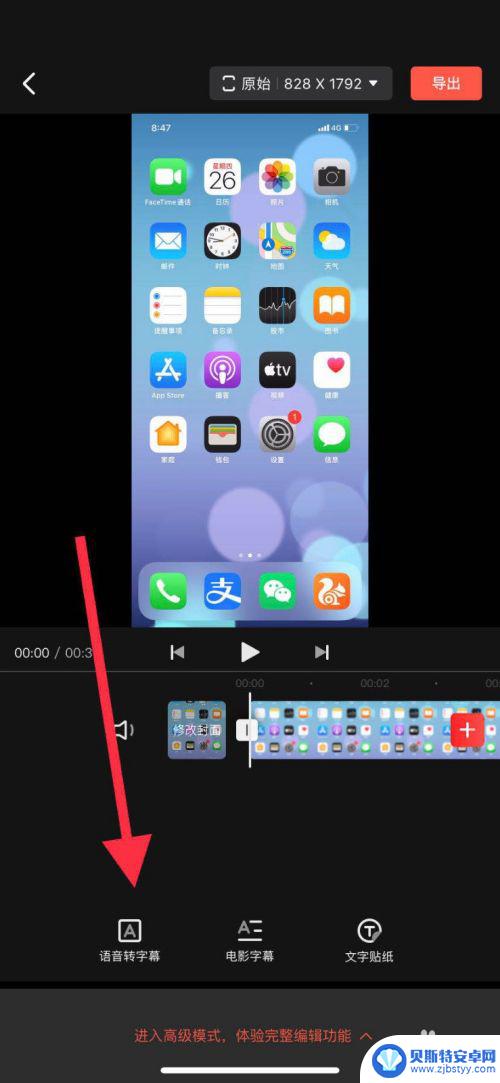
7.接着点击开始识别。
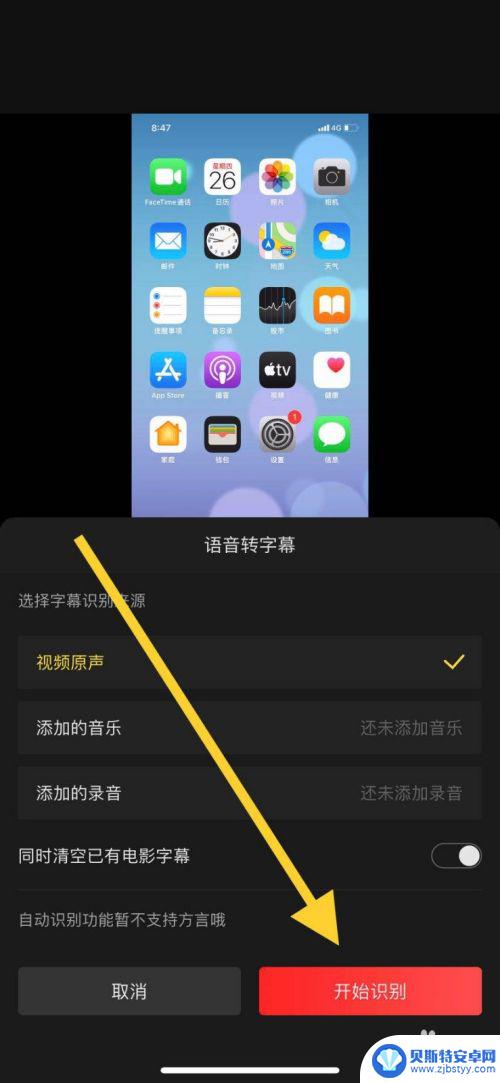
8.通过以上操作,我们就成功给视频添加上字幕了。
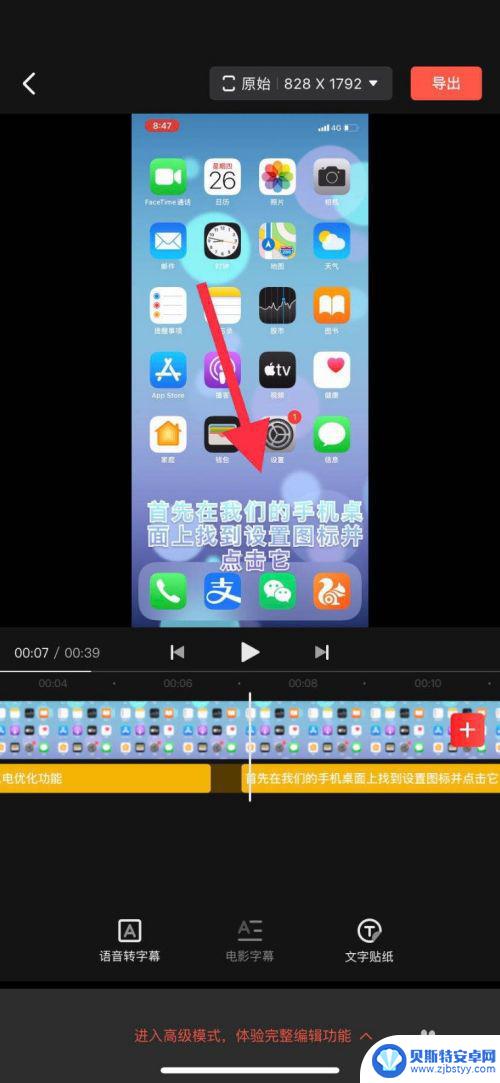
9.最后点击导出就可以了。
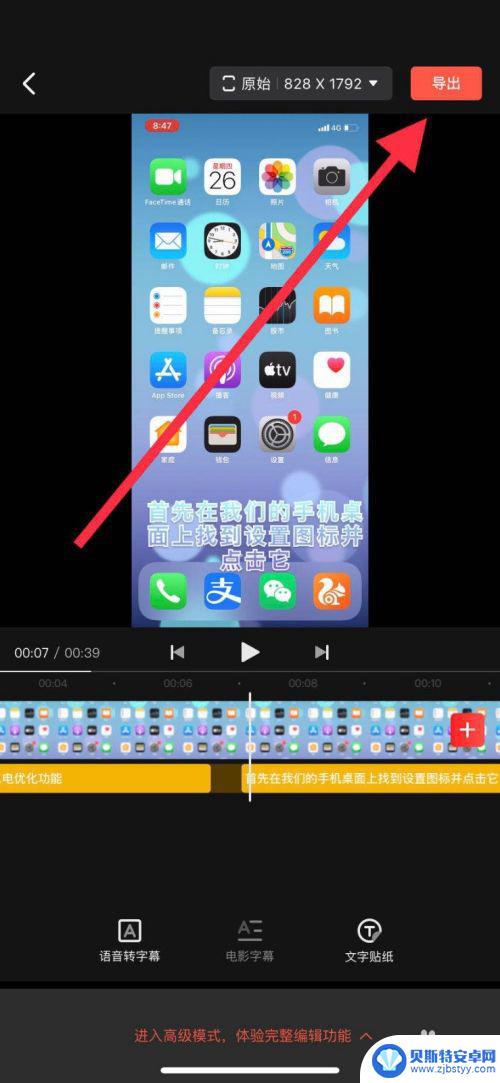
以上就是苹果手机如何自动显示字幕的全部内容,有遇到相同问题的用户可参考本文中介绍的步骤来进行修复,希望能够对大家有所帮助。
相关教程
-
手机短视频如何制作花字 剪映花字字幕添加技巧
手机短视频如今已成为人们展示创意和分享生活的重要方式,而花字字幕的添加更是让视频内容更加生动有趣,剪映作为一款功能强大的手机视频编辑软件,为用户提供了简单易用的花字制作工具,让...
-
手机剪映怎么设置片尾字幕 剪映制作片尾字幕教程
在如今社交媒体充斥着各种视频内容的时代,如何给自己的视频添加专业水准的片尾字幕成为了许多视频创作者们关注的焦点,而对于大多数人来说,使用手机剪映这款便捷的视频剪辑工具来制作片尾...
-
手机录像怎么加入字幕 手机视频添加字幕的简单方法
在当今社交媒体充斥着各类视频内容的时代,如何让自己的手机录像更加吸引人成为了许多人关注的焦点,其中添加字幕是一个简单而有效的方法,可以让观众更容易理解视频内容,也能够增强视频的...
-
苹果手机怎么匹配字幕 如何在苹果手机上给视频自动加上字幕
在当今数字化时代,手机已成为人们生活中不可或缺的重要工具,苹果手机作为其中的佼佼者,不仅在外观设计、操作系统等方面具备优势,还拥有众多实用功能。其中给视频自动加上字幕就是一项备...
-
手机录视频如何带字幕 手机拍摄视频怎么加对话字幕
在当今社交媒体盛行的时代,手机录制视频已成为人们记录生活、分享经验的重要方式,有时候我们希望给自己的视频添加一些对话字幕,以便更好地传达信息和引起观众的关注。如何在手机拍摄视频...
-
怎样在手机屏幕上显示滚动文字 手机屏幕上滚动字幕显示
在现代社会手机已经成为人们生活中不可或缺的工具,而手机屏幕上的滚动文字更是让信息传达更加便捷和直观,通过手机屏幕上滚动字幕的显示,用户可以快速浏览内容,获取所需信息,同时也增加...
-
手机能否充值etc 手机ETC充值方法
手机已经成为人们日常生活中不可或缺的一部分,随着手机功能的不断升级,手机ETC充值也成为了人们关注的焦点之一。通过手机能否充值ETC,方便快捷地为车辆进行ETC充值已经成为了许...
-
手机编辑完保存的文件在哪能找到呢 手机里怎么找到文档
手机编辑完保存的文件通常会存储在手机的文件管理器中,用户可以通过文件管理器或者各种应用程序的文档或文件选项来查找,在手机上找到文档的方法取决于用户的手机型号和操作系统版本,一般...
-
手机如何查看es文件 手机ES文件浏览器访问电脑共享文件教程
在现代社会手机已经成为人们生活中不可或缺的重要工具之一,而如何在手机上查看ES文件,使用ES文件浏览器访问电脑共享文件,则是许多人经常面临的问题。通过本教程,我们将为大家详细介...
-
手机如何使用表格查找姓名 手机如何快速查找Excel表格中的信息
在日常生活和工作中,我们经常需要查找表格中的特定信息,而手机作为我们随身携带的工具,也可以帮助我们实现这一目的,通过使用手机上的表格应用程序,我们可以快速、方便地查找需要的信息...